Roku 스트리밍 스틱은 엔터테인먼트 스트리밍을 위한 가장 다양한 옵션 중 하나입니다. 애플 TV와 HBO 맥스 등 즐겨 사용하는 서비스에 액세스할 수 있으며 화면 미러링 을 사용하여 휴대폰에서 콘텐츠를 재생할 수도 있습니다. Roku 기기를 제어하기 위한 편리한 리모콘 도 포함되어 있지만 리모컨을 분실한 경우에도 여전히 옵션이 있습니다.
Wi-Fi가 없더라도 Roku 앱을 사용하여 Roku를 제어할 수 있습니다. 더 좋은 점은 TV로 전송할 필요 없이 앱을 통해 바로 Roku TV 콘텐츠를 볼 수 있다는 것입니다. 이는 집 밖에서도 시간을 보낼 수 있는 쉬운 방법입니다.
필요한 것
이 프로세스를 시작하기 전에 Wi-Fi를 통해 Roku를 휴대전화에 연결해야 합니다. Roku가 Wi-Fi 네트워크에 연결되어 있지 않으면 정체된 것이므로 교체용 Roku 리모컨을 구입하거나 다른 사람에게서 빌리는 것이 더 나을 것입니다.
iPhone 또는 Android 기기를 사용하는지에 따라 앱 스토어 또는 구글 플레이 스토어 에서 모바일 기기에 Roku 앱을 다운로드해야 합니다. 앱을 다운로드한 후 엽니다.
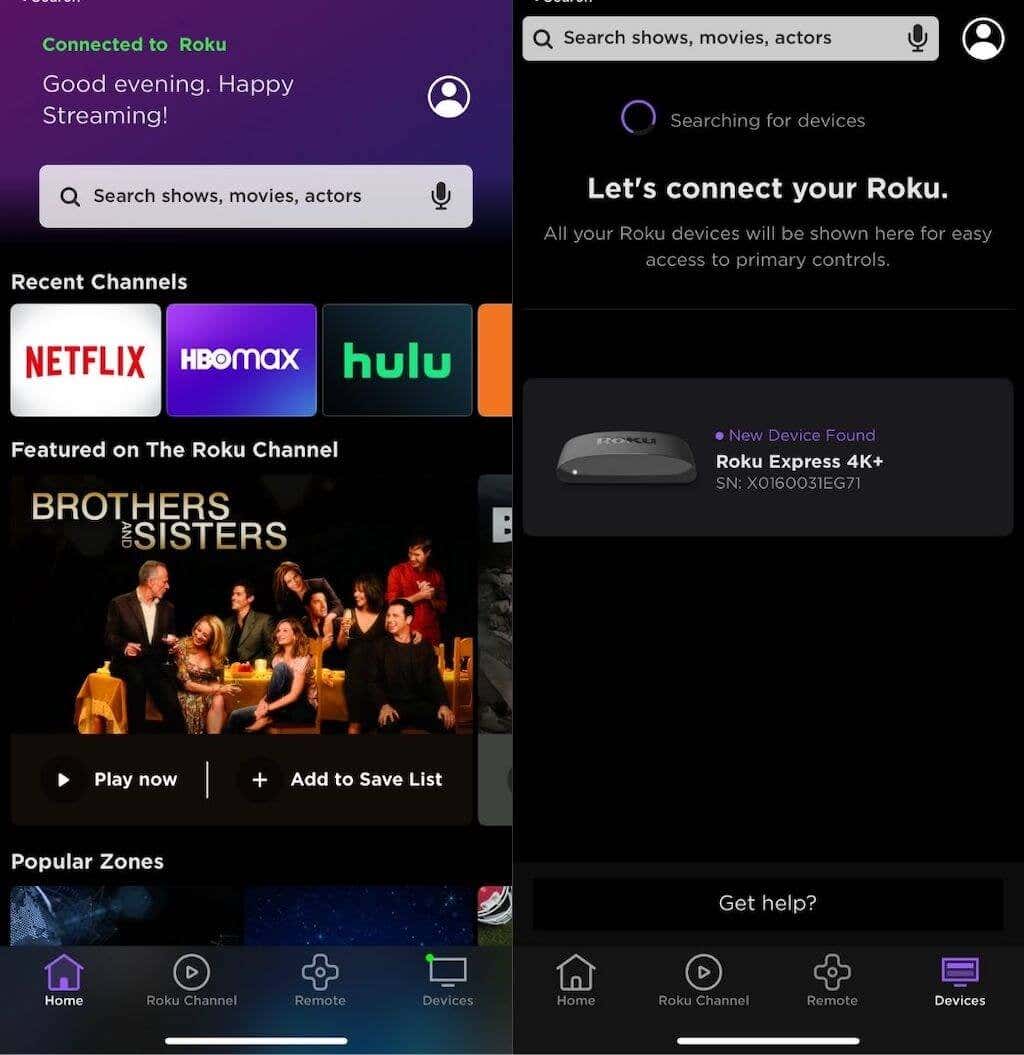
이렇게 하면 Roku 모바일 앱을 통해 Roku를 제어할 수 있습니다. 이는 iOS와 Android 모두에서 작동합니다.
리모컨 없이 Roku를 WiFi에 연결하는 방법
이 프로세스에서 가장 먼저 주목해야 할 점은 이 작업이 작동하려면 Roku가 휴대전화에 연결되어 있어야 한다는 것입니다. 휴대전화를 Roku에 연결하려면 Wi-Fi에 연결되어 있어야 합니다. Wi-Fi에 연결할 수 없고 휴대전화가 아직 Roku에 등록되어 있지 않은 경우에는 멈춘 것입니다.
참고:예전에는 Roku를 휴대전화의 핫스팟에 연결할 수 있는 모바일 핫스팟 옵션이 있었지만 이 방법은 더 이상 작동하지 않습니다.
이 방법은 리모컨을 분실했지만 비밀번호를 변경한 후 Roku를 Wi-Fi에 다시 연결해야 하는 경우를 위한 것입니다.
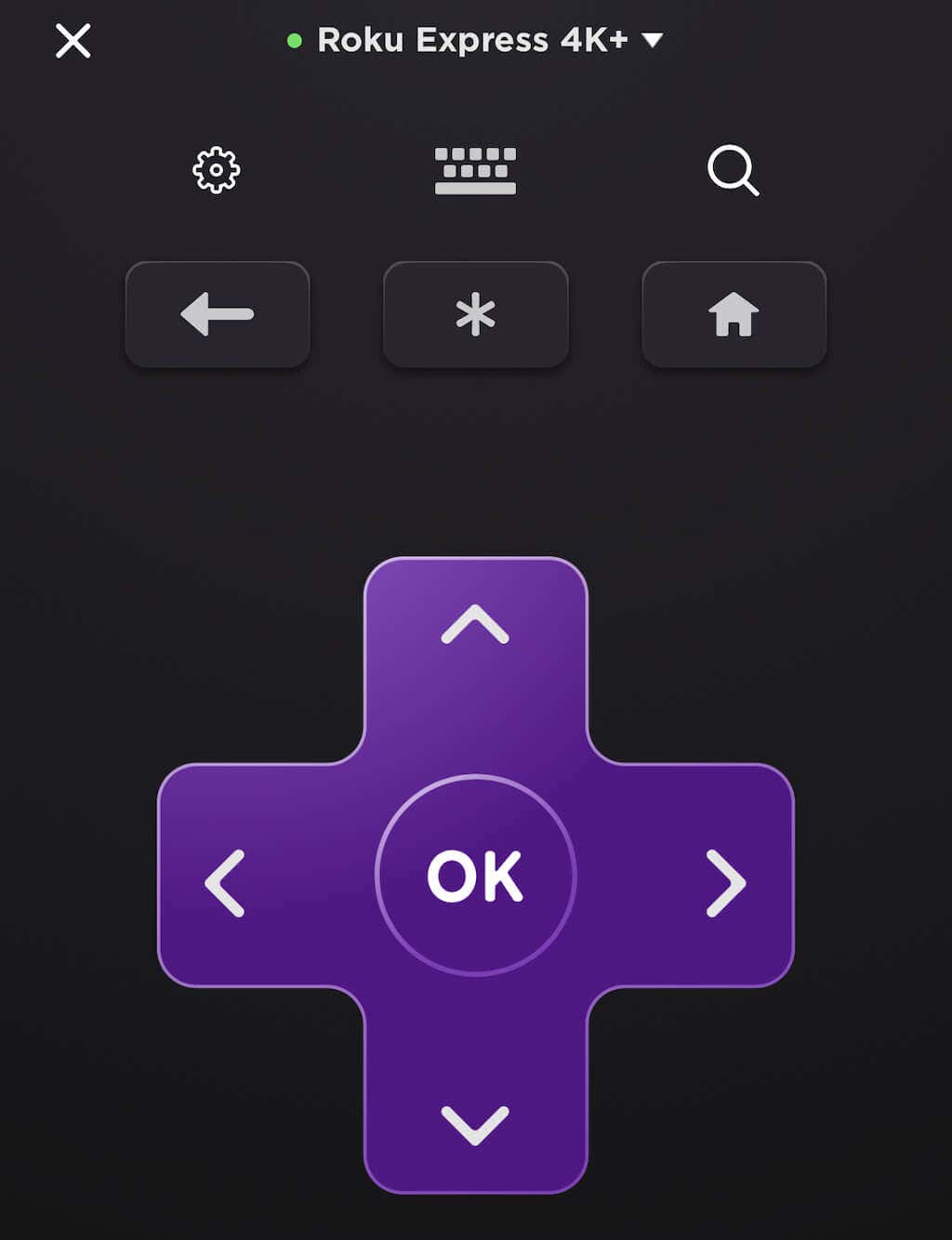
새 네트워크에 연결하면 휴대전화에서 Roku에 액세스할 수 없게 됩니다. 따라서 Roku를 제어하려면 휴대폰을 새로운 Wi-Fi 네트워크에 연결해야 합니다. 그러나 Roku가 네트워크에 연결되어 있으면 문제가 없습니다. 섹션 1의 단계를 반복합니다. Roku에 대한 제어권을 다시 얻으려면 전화기를 동일한 네트워크에 연결하기만 하면 됩니다.
인터넷 연결 없이도 휴대전화로 Roku를 제어할 수 있습니다. 이는 명령이 인터넷이 아닌 라우터의 무선 네트워크를 통해 전달되기 때문입니다.
Roku 앱을 다운로드하지 않았고 리모컨을 분실한 경우 가장 좋은 방법은 Roku 리모컨을 빌려주거나 교체용 리모컨을 주문할 수 있는 사람을 찾는 것입니다.
아직 Roku를 소유하고 있지 않고 구매를 고려 중이라면 Roku는 훌륭한 기기입니다. 하지만 만일의 경우를 대비해 휴대전화를 즉시 Roku에 연결하세요.
.